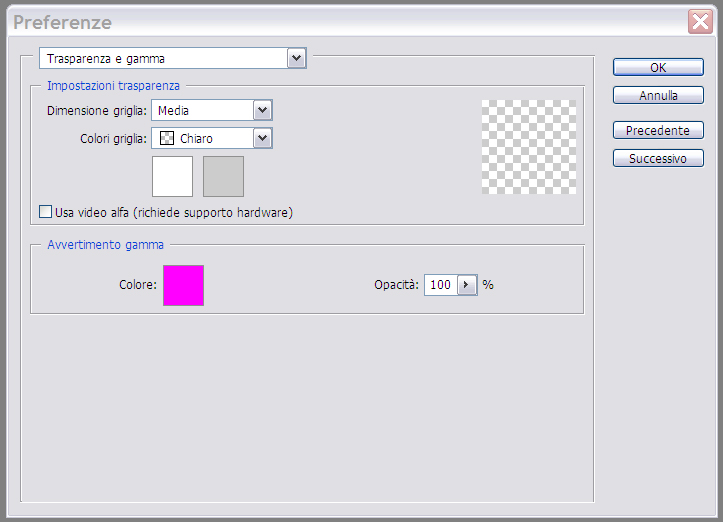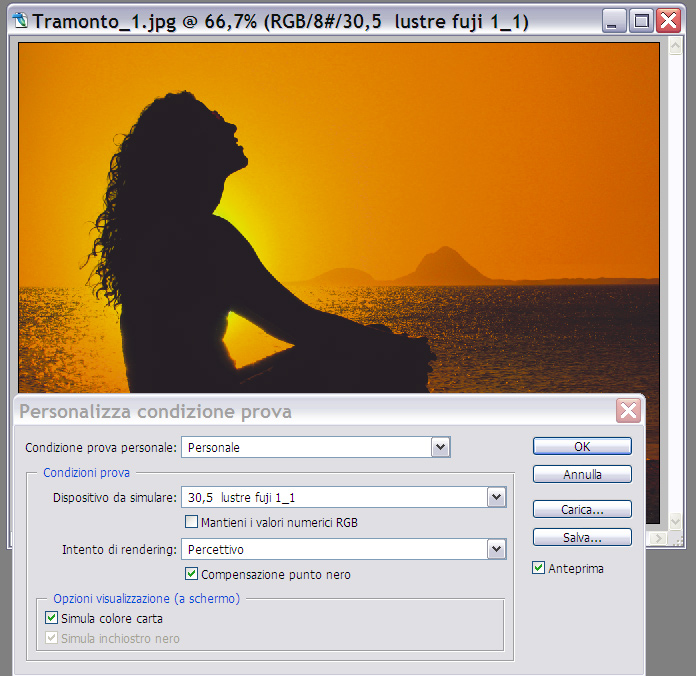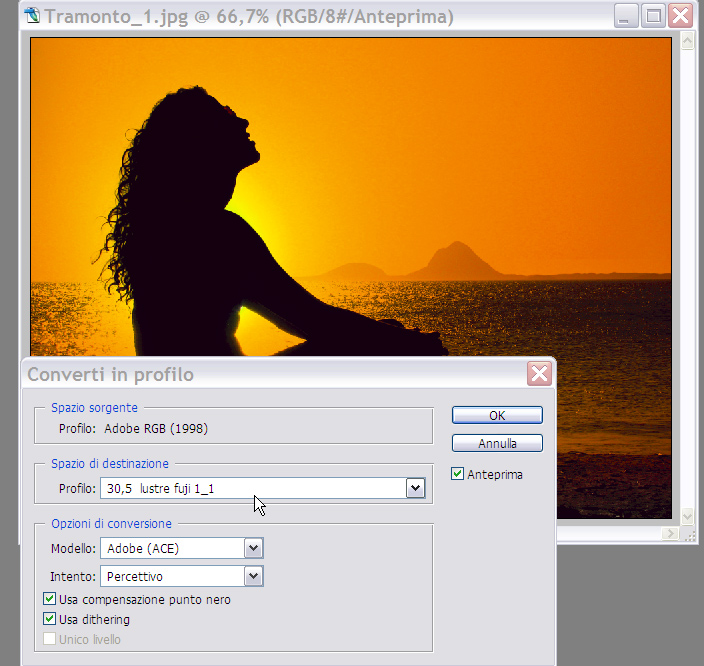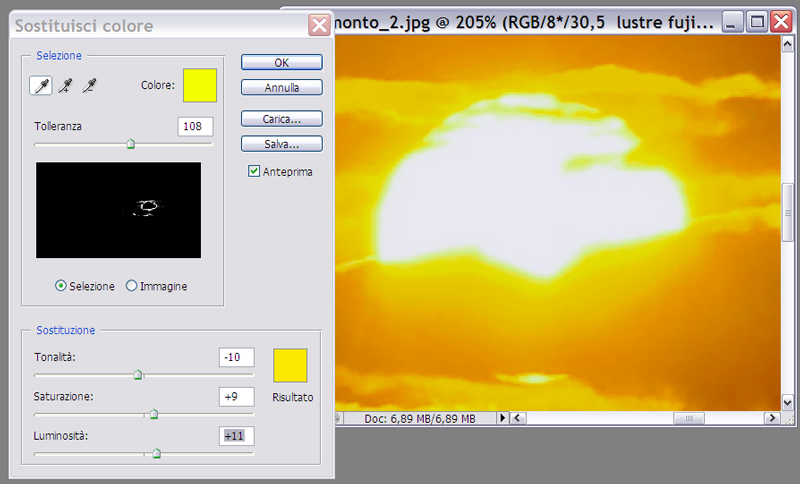| Mostra argomento precedente :: Mostra argomento successivo |
| Autore |
Messaggio |
AleZan
coordinatore

Iscritto: 16 Giu 2006
Messaggi: 11698
Località: Bologna
|
 Inviato: Sab 02 Feb, 2008 10:38 pm Oggetto: [GUIDA A PHOTOSHOP] Verifica del colore prima della stampa Inviato: Sab 02 Feb, 2008 10:38 pm Oggetto: [GUIDA A PHOTOSHOP] Verifica del colore prima della stampa |
 |
|
La verifica del colore prima della stampa (Proof Mode)
Come è noto ogni dispositivo che usiamo per produrre (input) o riprodurre (output) le immagini digitali possiede un proprio "gamut", cioè una gamma di colori che è in grado di rappresentare. Ad esempio il monitor oppure la stampante inkjet, o ancora la stampatrice del laboratorio possiedono un proprio gamut.
Purtroppo i gamut dei diversi dispositivi non si sovrappongono perfettamente tra loro. Così può accadere ad esempio che una tinta, riprodotta correttamente sul monitor, sia fuori dal gamut della stampatrice del laboratorio, riservandoci brutte sorprese al momento di vedere le nostre stampe.
Photoshop mette a disposizione una simulazione via software (Proof Mode) che cerca per quanto possibile di mostrarci a monitor come sarà il risultato della stampa della nostra immagine su un determinato dispositivo (inkjet, stampatrice, ecc.).
Inoltre possiamo contare anche su un avvertimento gamma (gamut warning) che ci dice quali pixel dell'immagine hanno tinte che sono oltre i limiti del gamut del dispositivo di output, che quindi non verranno riprodotte correttamente.
Prima di cominciare impostiamo un colore molto vistoso per l'avvertimento gamma. Nelle Preferenze (Ctrl-K), scegliamo la scheda relativa e impostiamo con un doppio click il colore dell'avvertimento. Qui ad esempio abbiamo scelto un fuxia orrendo (Fig. 1).
Immaginiamo di avere un'immagine già elaborata e corretta, ci accingiamo ad inviarla al laboratorio e vogliamo controllare a monitor quale sarà il risultato della stampa. Diamo per scontato che stiamo lavorando con un monitor correttamente calibrato e profilato.
Dal menu Visualizza, scegliamo Imposta prova, poi Personale. Si apre la finestra Personalizza condizione prova (Fig.2).
Nel campo Dispositivo da simulare, dobbiamo impostare il profilo colore del dispositivo che useremo per l'output. In questo caso abbiamo scelto il profilo colore fornitoci da un laboratorio che usa carta Fuji. Ma avremmo potuto ad esempio indicare la stampante inkjet, se avessimo voluto usare quella per la stampa.
Le altre opzioni vanno settate come da figura. Le due caselle in fondo possono essere marcate oppure no. Con un po' di esperienza di stampa con un determinato dispositivo sapremo come ottenere la visualizzazione più corretta. Confermiamo con OK. Ora stiamo lavorando in Proof Mode.
Vedremo subito un certo "appiattimento" dei colori dell'immagine e una piccola perdita di contrasto. E' normale: Photoshop cerca di simulare la minore brillantezza di colore che è tipica di una stampa rispetto ad un monitor.
Con questa visualizzazione, che si attiva e disattiva con Ctrl-Y, diamo le ultime regolazioni di tono e colore alla nostra immagine.
Quando vedremo le nostre stampe finite, dovremo paragonarle a questa visualizzazione di prova per decidere quanto siano corrispondenti a quello che vediamo a monitor.
Ora attiviamo l'Avvertimento gamma (gamut warning) che troviamo nel menu Visualizza (Shift-Ctrl-Y). Come vediamo in fig. 3 abbiamo un vasto alone centrale di pixel che hanno tinte che vanno oltre la gamma colore del dispositivo che abbiamo scelto di simulare.
Come procedere?
In molti casi è sufficiente convertire l'immagine nel profilo colore del dispositivo di stampa per correggere il problema. Menu Modifica, poi Converti in profilo, poi le impostazioni che vedete in Fig. 4.
Come si vede (Fig. 5) ora l'Avvertimento gamma è scomparso. Photoshop ha ricondotto tutte le tonalità presenti nella foto entro il gamut del dispositivo di stampa.
Vi sono però altri casi in cui occorre intervenire ulteriormente.
Il tramonto di Fig. 6, mostra un alone verde intorno al sole quando si simula la stessa stampatrice con carta Fuji del caso precedente (Fig. 7), e l'Avvertimento gamma mostra un problema nello stesso punto (Fig.8).
Purtroppo in questo caso la conversione nel profilo della stampatrice non risolve il problema. L'alone verdognolo resta come in Fig. 7.
Usiamo allora il comando Sostituisci colore (menu Immagine > Regolazioni). Campioniamo con il contagocce la tinta verdognola che vogliamo cambiare (Fig. 9). Poi regoliamo la Tolleranza fino a comprendere tutta l'area che vogliamo correggere. A questo punto agendo sui tre cursori in basso con piccoli movimenti, aggiustiamo la tinta fino ad amalgamarla con le aree adiacenti (Fig. 10).
Alcune considerazioni finali:
- la conversione da un profilo colore ad un altro se viene fatta per ridurre il gamut entro certi limiti comporta anche una riduzione della gamma di tonalità complessiva dell'immagine. Non è quindi conveniente salvare l'immagine convertita perché perderemmo qualcosa. Conviene invece lavorare su una copia dell'originale che possiamo buttare via quando non ci serve più.
- la conversione di profilo comporta l'aggiunta fisica di quel profilo alla foto. Questo può provocare un aumento di dimensioni del file anche non indifferente. Ad esempio il profilo che ho usato in questa prova pesa oltre 700Kb.
- sui sistemi Win XP, in genere la cartella dove vengono conservati tutti i profili colore letti da Photoshop è: C:\WINDOWS\system32\spool\drivers\color
TORNA ALL'INDICE
| Descrizione: |
|
| Dimensione: |
104.55 KB |
| Visualizzato: |
File visto o scaricato 7486 volta(e) |
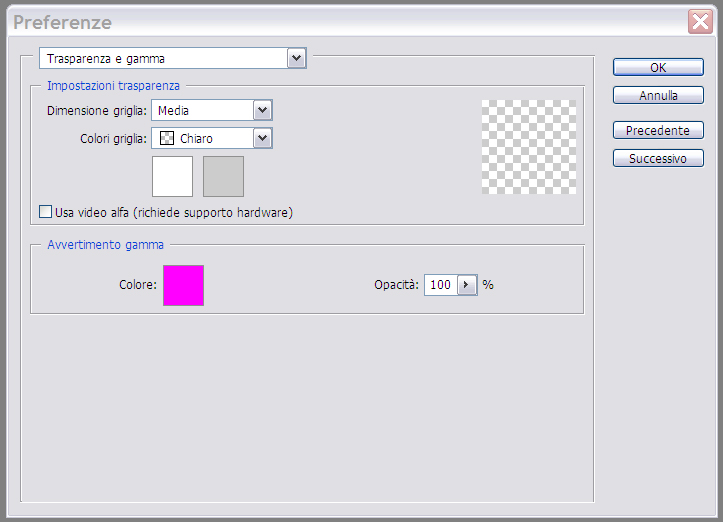
|
| Descrizione: |
|
| Dimensione: |
194.91 KB |
| Visualizzato: |
File visto o scaricato 7486 volta(e) |
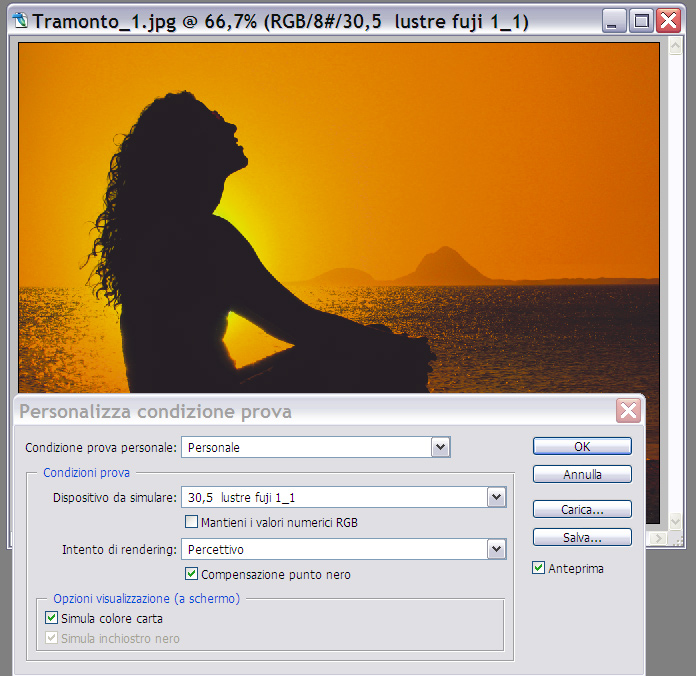
|
| Descrizione: |
|
| Dimensione: |
192.89 KB |
| Visualizzato: |
File visto o scaricato 7486 volta(e) |

|
| Descrizione: |
|
| Dimensione: |
198.42 KB |
| Visualizzato: |
File visto o scaricato 7486 volta(e) |
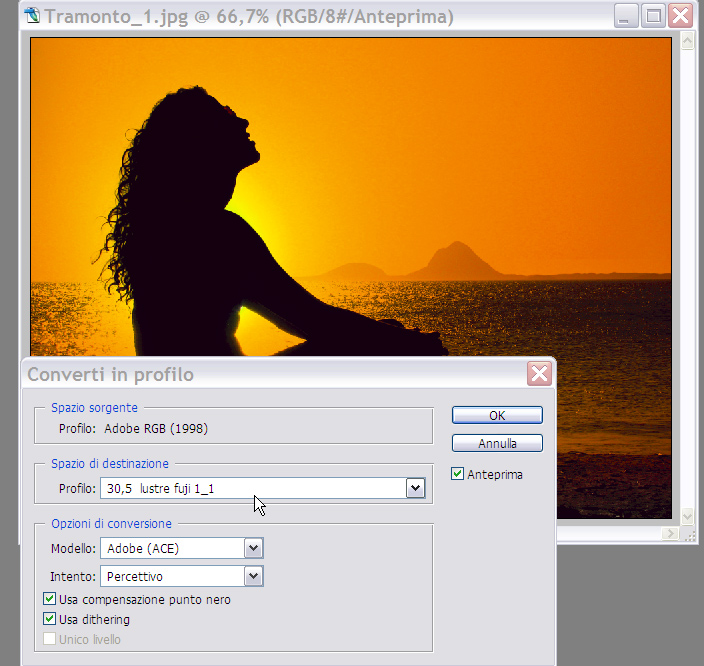
|
| Descrizione: |
|
| Dimensione: |
185.68 KB |
| Visualizzato: |
File visto o scaricato 7486 volta(e) |

|
| Descrizione: |
|
| Dimensione: |
188.44 KB |
| Visualizzato: |
File visto o scaricato 7486 volta(e) |

|
| Descrizione: |
|
| Dimensione: |
181.42 KB |
| Visualizzato: |
File visto o scaricato 7486 volta(e) |

|
| Descrizione: |
|
| Dimensione: |
197.68 KB |
| Visualizzato: |
File visto o scaricato 7486 volta(e) |

|
| Descrizione: |
|
| Dimensione: |
175.23 KB |
| Visualizzato: |
File visto o scaricato 7486 volta(e) |

|
| Descrizione: |
|
| Dimensione: |
167.66 KB |
| Visualizzato: |
File visto o scaricato 7486 volta(e) |
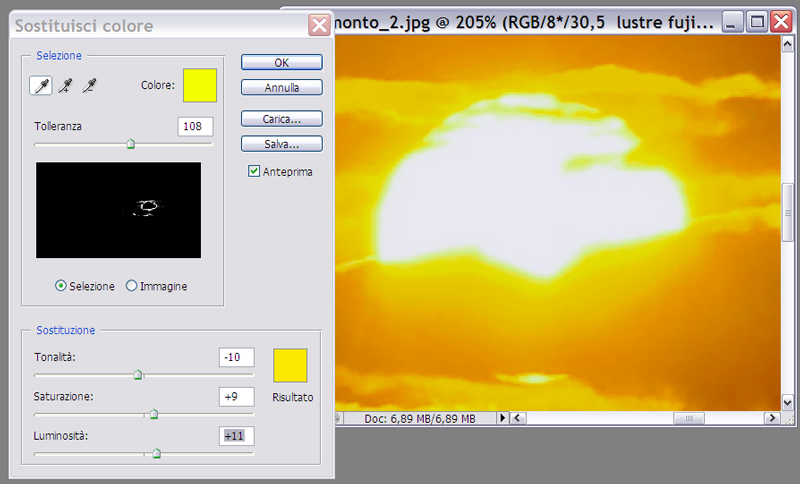
|
_________________
Alessandro - www.alessandrozanini.it
 |
|
Vai ad inizio pagina
Vai a fine pagina |
|
 |
LucaFuma
utente attivo

Iscritto: 17 Mgg 2007
Messaggi: 1714
Località: Lecco-Milano
|
 Inviato: Lun 04 Feb, 2008 10:14 pm Oggetto: Inviato: Lun 04 Feb, 2008 10:14 pm Oggetto: |
 |
|
Ottimo post!
Forse ricorderai che ho avuto esperienze negative in fase di stampa dovute molto probabilmente al gamut... 
Ho qualche domanda:
1) Nel "proof setup"-> "custom" accetta solo profili .psf (proof) mentre il profilo della carta che posseggo è un profilo ICC, come faccio?
2) Se faccio "convert to profile" non vedo la stessa cosa? PS dovrebbe rimappare i colori per "adattarli" a quelli disponibili sulla carta, giusto?
3) Che differenza c'è tra "convert to profile" e "assign profile"? Se volessi mandare in stampa una foto in modalità nativa dovrei scegliere la prima o la seconda?
Grazie!  
Luca
_________________
Pentax K20D, SMC-DA 12-24 f4, Tamron 17-50 f2.8, Tamron 28-75 f2.8; SMC-A 50mm f1.7, SMC-A 35-105 f3.5, Cosina 100mm f3.5 macro, METZ 48AF-1
"Troppi motivi non esistono, troppi colori si confondono..." G. Ferretti |
|
Vai ad inizio pagina
Vai a fine pagina |
|
 |
ophidio
utente

Iscritto: 09 Ott 2005
Messaggi: 428
Località: Napoli
|
 Inviato: Lun 04 Feb, 2008 11:47 pm Oggetto: Inviato: Lun 04 Feb, 2008 11:47 pm Oggetto: |
 |
|
| LucaFuma ha scritto: |
3) Che differenza c'è tra "convert to profile" e "assign profile"? Se volessi mandare in stampa una foto in modalità nativa dovrei scegliere la prima o la seconda?
|
Con convert to profile appunto converti l'immagine nel profilo colore desiderato. Prevede quindi che l'immagine abbia gìa un profilo colore di partenza assegnato.
Assign profile invece assegna il profilo all'immagine senza fare alcuna conversione. Serve quando l'immagine non incorpora gia un profilo colore ad esempio alcune foto scaricate da internet in quel caso prima fai un assing profile su un profilo (presumibilmente srgb visto che non sai con che profilo sono state salvate le immagini) e poi eventualmente fai un convert al profilo da te preferito.
Per la stampa in formato nativo devi fare convert to profile convertendo al profilo della carta su cui vuoi stampare.
Spero di essere stato chiaro
Saluti
Ophidio
_________________
Nikon D750 | Nikon D700 | Nikkor 24-70 f/2.8G | Nikkor 14-24 f/2.8G | Nikkor 70-200 f/2.8G VR | Nikkor 28-300 f/3.5-5.6G VR | Nikon SB-600 | Nikon SB-900 |
|
Vai ad inizio pagina
Vai a fine pagina |
|
 |
brirob
utente
Iscritto: 21 Lug 2005
Messaggi: 377
Località: Prato
|
 Inviato: Mar 05 Feb, 2008 8:25 am Oggetto: Inviato: Mar 05 Feb, 2008 8:25 am Oggetto: |
 |
|
| Citazione: | Dal menu Visualizza, scegliamo Imposta prova, poi Personale. Si apre la finestra Personalizza condizione prova (Fig.2).
Nel campo Dispositivo da simulare, dobbiamo impostare il profilo colore del dispositivo che useremo per l'output. In questo caso abbiamo scelto il profilo colore fornitoci da un laboratorio che usa carta Fuji. Ma avremmo potuto ad esempio indicare la stampante inkjet, se avessimo voluto usare quella per la stampa.
Le altre opzioni vanno settate come da figura. Le due caselle in fondo possono essere marcate oppure no. Con un po' di esperienza di stampa con un determinato dispositivo sapremo come ottenere la visualizzazione più corretta. Confermiamo con OK. Ora stiamo lavorando in Proof Mode.
|
Una volta fatto tutto questo e lanciata la stampa il computer mi da questo messaggio:
"Alcune impostazioni di stampa specifiche PostScript (emulsione, interpolazione, calibrazione, codifica) verranno ignorate, poiché state stampando su una periferica non PostScript"
Cosa significa? Forse tutto il mio lavoro sulla gestione dei profili colore va al diavolo? Le stampe mi vengono bene per caso?
|
|
Vai ad inizio pagina
Vai a fine pagina |
|
 |
LucaFuma
utente attivo

Iscritto: 17 Mgg 2007
Messaggi: 1714
Località: Lecco-Milano
|
 Inviato: Mar 05 Feb, 2008 9:08 am Oggetto: Inviato: Mar 05 Feb, 2008 9:08 am Oggetto: |
 |
|
| ophidio ha scritto: | Spero di essere stato chiaro
|
Chiarissimo, grazie! 
Ciao
Luca
_________________
Pentax K20D, SMC-DA 12-24 f4, Tamron 17-50 f2.8, Tamron 28-75 f2.8; SMC-A 50mm f1.7, SMC-A 35-105 f3.5, Cosina 100mm f3.5 macro, METZ 48AF-1
"Troppi motivi non esistono, troppi colori si confondono..." G. Ferretti |
|
Vai ad inizio pagina
Vai a fine pagina |
|
 |
AleZan
coordinatore

Iscritto: 16 Giu 2006
Messaggi: 11698
Località: Bologna
|
 Inviato: Mar 05 Feb, 2008 2:52 pm Oggetto: Inviato: Mar 05 Feb, 2008 2:52 pm Oggetto: |
 |
|
| LucaFuma ha scritto: | 1) Nel "proof setup"-> "custom" accetta solo profili .psf (proof) mentre il profilo della carta che posseggo è un profilo ICC, come faccio?
2) Se faccio "convert to profile" non vedo la stessa cosa? PS dovrebbe rimappare i colori per "adattarli" a quelli disponibili sulla carta, giusto? |
1) Non devi usare il bottone Load, ma il menu a tendina "Device to simulate"
2) Proof SIMULA, un determinato device di stampa. Convert invece CONVERTE REALMENTE un'immagine nel profilo colore di un device.
ciao
_________________
Alessandro - www.alessandrozanini.it
 |
|
Vai ad inizio pagina
Vai a fine pagina |
|
 |
LucaFuma
utente attivo

Iscritto: 17 Mgg 2007
Messaggi: 1714
Località: Lecco-Milano
|
 Inviato: Mar 05 Feb, 2008 9:47 pm Oggetto: Inviato: Mar 05 Feb, 2008 9:47 pm Oggetto: |
 |
|
| AleZan ha scritto: |
2) Proof SIMULA, un determinato device di stampa. Convert invece CONVERTE REALMENTE un'immagine nel profilo colore di un device.
|
Ok, ma di fatto vedo la stessa cosa, giusto? Anche se uno la simula e l'altro la converte effettivamente...
Grazie,
luca
_________________
Pentax K20D, SMC-DA 12-24 f4, Tamron 17-50 f2.8, Tamron 28-75 f2.8; SMC-A 50mm f1.7, SMC-A 35-105 f3.5, Cosina 100mm f3.5 macro, METZ 48AF-1
"Troppi motivi non esistono, troppi colori si confondono..." G. Ferretti |
|
Vai ad inizio pagina
Vai a fine pagina |
|
 |
Osea
utente attivo

Iscritto: 05 Mar 2006
Messaggi: 2952
Località: Ragusa
|
 Inviato: Gio 03 Apr, 2008 7:36 pm Oggetto: Inviato: Gio 03 Apr, 2008 7:36 pm Oggetto: |
 |
|
| brirob ha scritto: | | Citazione: | Dal menu Visualizza, scegliamo Imposta prova, poi Personale. Si apre la finestra Personalizza condizione prova (Fig.2).
Nel campo Dispositivo da simulare, dobbiamo impostare il profilo colore del dispositivo che useremo per l'output. In questo caso abbiamo scelto il profilo colore fornitoci da un laboratorio che usa carta Fuji. Ma avremmo potuto ad esempio indicare la stampante inkjet, se avessimo voluto usare quella per la stampa.
Le altre opzioni vanno settate come da figura. Le due caselle in fondo possono essere marcate oppure no. Con un po' di esperienza di stampa con un determinato dispositivo sapremo come ottenere la visualizzazione più corretta. Confermiamo con OK. Ora stiamo lavorando in Proof Mode.
|
Una volta fatto tutto questo e lanciata la stampa il computer mi da questo messaggio:
"Alcune impostazioni di stampa specifiche PostScript (emulsione, interpolazione, calibrazione, codifica) verranno ignorate, poiché state stampando su una periferica non PostScript"
Cosa significa? Forse tutto il mio lavoro sulla gestione dei profili colore va al diavolo? Le stampe mi vengono bene per caso? |
sta succedendo pure a me. qualcuno sa dirmi cosa significa? 
_________________
MY 
"Ci sono i fotografi che guardano il mondo per farne fotografie e quelli che fanno fotografie per l'esigenza di raccontare il mondo" (Ferdinando Scianna) |
|
Vai ad inizio pagina
Vai a fine pagina |
|
 |
Andrea Giorgi
supporto tecnico

Iscritto: 13 Dic 2003
Messaggi: 12696
Località: Pavia
|
|
Vai ad inizio pagina
Vai a fine pagina |
|
 |
Osea
utente attivo

Iscritto: 05 Mar 2006
Messaggi: 2952
Località: Ragusa
|
 Inviato: Gio 03 Apr, 2008 8:05 pm Oggetto: Inviato: Gio 03 Apr, 2008 8:05 pm Oggetto: |
 |
|
| Aaron80 ha scritto: | ...quello citato dovrebbe essere semplicemente un messaggio di avviso sul fatto che non si sta utilizzando una stampante che supporta il postscript... ai fini della stampa della vostra foto non dovrebbe cambiare proprio nulla...
...c'è anche la casellina da barrare per non far apparire più l'avviso? |
grazie mille!!!!!!!!!!!!
_________________
MY 
"Ci sono i fotografi che guardano il mondo per farne fotografie e quelli che fanno fotografie per l'esigenza di raccontare il mondo" (Ferdinando Scianna) |
|
Vai ad inizio pagina
Vai a fine pagina |
|
 |
MANNA
utente attivo

Iscritto: 23 Lug 2004
Messaggi: 5907
Località: Roma
|
 Inviato: Gio 03 Apr, 2008 8:30 pm Oggetto: Inviato: Gio 03 Apr, 2008 8:30 pm Oggetto: |
 |
|
MEMO MANNA 
Ottimo Ale!!! 
_________________
| Canon 6D | Canon 5D MarkII | Canon 6D |
| Canon 50 f1.8 | Canon 85 f1.8 | Canon 100 Macro f2.8 | Canon 135 f2 L | canon 17/35 f2.8 |
Canon 24/70 f4macroL | Canon 70/200 f/2.8 L | Canon 100/400 f4.5-5.6 | Extender Kenko 1.4x | 2 SPEEDLITE 580EX  |
|
Vai ad inizio pagina
Vai a fine pagina |
|
 |
|